来源:小编 更新:2025-04-11 04:24:47
用手机看
亲爱的电脑迷们,你是否曾幻想过在电脑上也能畅玩安卓游戏,或者体验那些只能在手机上使用的应用呢?今天,就让我带你一起探索如何在PC上安装安卓系统,让你的电脑焕发新的活力吧!
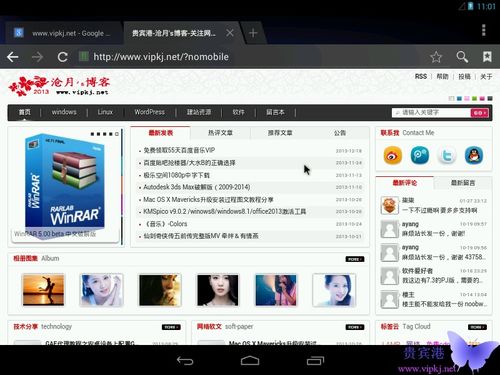
PC安卓系统,顾名思义,就是将安卓操作系统移植到个人电脑上。它基于安卓的LINUX内核,能够运行安卓应用,甚至还能玩一些手机游戏。听起来是不是很酷?那就让我们一起来看看如何将它安装到你的电脑上吧!
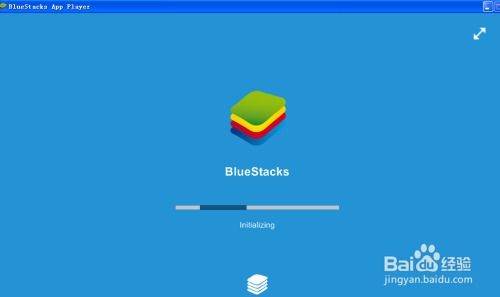
在开始之前,我们需要准备以下几样东西:
1. Android x86系统镜像:这是安卓系统在PC上的版本,可以在网上免费下载。
2. U盘:用于制作启动盘,至少需要1GB以上的容量。
3. UltraISO软件:用于将系统镜像写入U盘,也可以在网上免费下载。
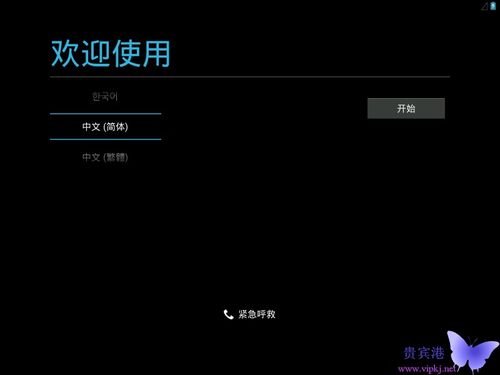
1. 下载系统镜像:打开浏览器,搜索“Android x86系统镜像”,选择一个可靠的下载源,下载最新的系统镜像文件。
2. 安装UltraISO:下载并安装UltraISO软件,它可以帮助我们将系统镜像写入U盘。
3. 写入镜像:打开UltraISO,选择“文件”菜单下的“打开”,找到下载的系统镜像文件,然后点击“写入硬盘镜像”按钮。选择U盘作为写入目标,点击“开始写入”按钮。
1. 重启电脑:将U盘插入电脑,重启电脑并进入BIOS设置。在BIOS中设置U盘为第一启动设备。
2. 启动安卓系统:重启电脑后,电脑会从U盘启动,进入安卓系统安装界面。
3. 分区:在安装界面中,选择“创建/修改分区”,将硬盘分为两个分区,一个用于安装安卓系统,另一个用于存放数据。
4. 安装系统:选择“安装安卓系统”选项,按照提示完成安装过程。
1. 安装应用:安装完成后,你可以通过安卓应用市场下载各种应用,如游戏、办公软件等。
2. 游戏体验:在PC上玩安卓游戏,是不是感觉更爽了?试试看那些需要操作键盘和鼠标的游戏,比如《英雄联盟》。
3. 办公软件:安卓系统上也有许多办公软件,如WPS、Microsoft Office等,让你在电脑上也能高效办公。
1. 硬件兼容性:并非所有电脑都能完美运行PC安卓系统,特别是显卡和声卡。在安装前,请确保你的电脑硬件支持安卓系统。
2. 系统稳定性:PC安卓系统可能不如Windows系统稳定,偶尔会出现卡顿或崩溃的情况。
3. 数据备份:在安装安卓系统之前,请确保备份重要数据,以免丢失。
通过以上步骤,你就可以在电脑上安装安卓系统,享受安卓应用带来的便利和乐趣了。快来试试吧,让你的电脑焕发新的活力!